Eltex NTE-RG-1402G
Дата: 20.11.2012 | Рубрика: ELTEX

Содержание
Данный оптический терминал (далее «ONT») очень универсален — может работать как роутер (режим PPPOE) и как медиаконвертер (режим Bridge). Это дает более гибкие возможности при построении компьютерных сетей, с использованием любого другого вспомогательного оборудования.
На устройстве 4 LAN Ethernet-порта, благодаря которым имеется возможность подключения нескольких компьютеров и/или STB приставок, причем, назначение портов можно самостоятельно контролировать и изменять. Например, 3 ПК и 1 ТВ, или наоборот.
Также на NTE-RG-1402G имеется два порта для SIP-телефонии, что позволяет по одному оптоволокну запустить два разных номера телефона — очень удобно, особенно для офисов.
Таким образом получается, что этот девайс очень универсален и многофункционален. Для полного счастья не хватает только беспроводного доступа передачи данных, который присутствует в более модифицированной модели — Eltex NTE-RG-1402G-W (WiFi имеется по умолчанию).
Прошивку для Eltex NTE-RG-1402(F)G найдете перейдя по ссылке.
Назначение портов и индикация
Давайте рассмотрим NTE-RG-1402G более внимательно.
Задняя панель
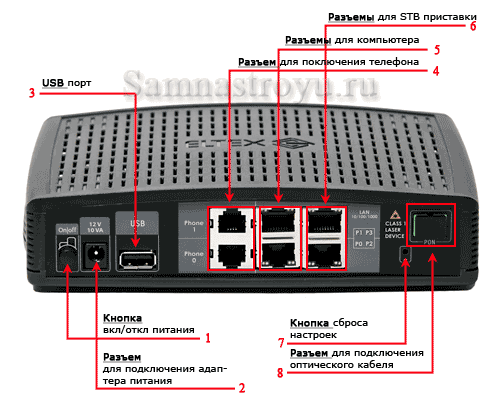
- 1. Кнопка вкл/откл питания — думаю понятно;
- 2. Разъем для адаптера питания — подключаем сюда блок питания;
- 3. USB-порт, с помощью которого можно организовать свой FTP-сервер;
- 4. Два разъема для подключения стационарного телефона (SIP-телефония);
- 5. Два (настройки по умолчанию*) Ethernet-порта для подключения Интернета компьютере или современном телевизоре;
- 6. Два (настройки по умолчанию*) Ethernet-порта для подключения IPTV, с использованием STB-приставки;
- 7. Кнопка полного сброса настроек;
- 8. Разъем для подключения оптического кабеля.
* - количество портов под ПК и STB можно изменить в настройках
Индикация на передней панели
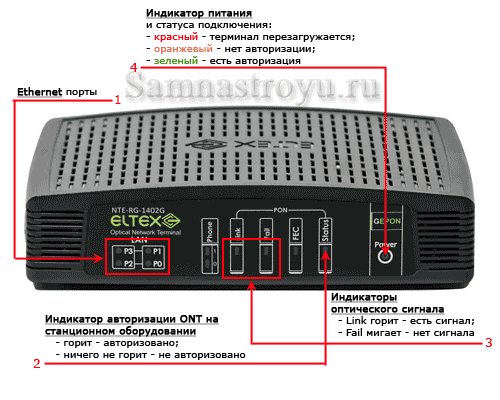
- 1. Индикаторы Ethernet-портов — светятся зеленым при подключении к ним другого устройства (например ПК), мигает при передаче данных;
- 2. «Status» — горит зеленым если станционное оборудование обнаружило и авторизовало терминал находящийся в оптической сети. Каждый терминал прописывается (по mac адресу оборудования) на станционной «железке» вручную системным администратором, если терминал не прописан, авторизации не будет, и статуса тоже;
- 3. Индикаторы оптического сигнала — тут всё просто:
- «Link» светится зеленым — оптический сигнал есть;
- «Fail» моргает — нет опт. сигнала.
- 4. «Power» — имеет три режима индикации:
- Красный — терминал перезагружается;
- Оранжевый — терминал включен, доступа в интернет нет (не настроен, или у провайдера сбои);
- Зеленый — терминал включен, доступ в Интернет есть.
Заходим в настройки (WEB-интерфейс)
Чтобы попасть в настройки терминала, нам понадобится любой из имеющихся у вас на компьютере браузер. В своих примерах я использовал «Mozilla Firefox».
Итак, открыли браузер и пишем в адресной строке следующую комбинацию цифр 192.168.0.1 — это локальный IP-адрес терминала, нажимаем «Enter». Теперь должно появится стартовое окно, запрашивающее:
- Имя пользователя — вводим «user»;
- Пароль — вводим «user».
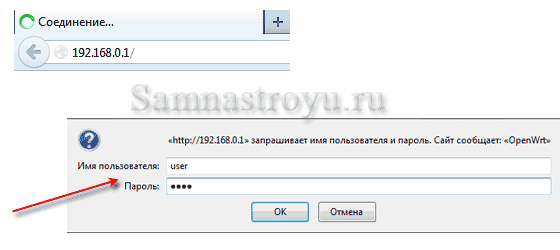
Клик на «ОК», или нажимаем клавишу «Enter». Если все сделано правильно, то появится главное меню.
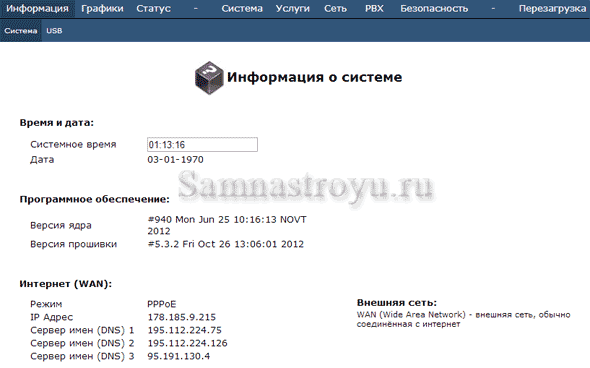
Обратите внимание, что меню разделено на основное и подменю. В данном случае пункт основного меню «Информация» разделяется на два пункта подменю — «Система» и «USB».
Настройка Интернета на Eltex NTE-RG-1402G
Для того, чтобы настроить интернет на NTE-RG-1402G, вам необходимо знать логин и пароль, который предоставил провайдер (эти данные в договоре).
— Регулярная проверка качества ссылок по более чем 100 показателям и ежедневный пересчет показателей качества проекта.
— Все известные форматы ссылок: арендные ссылки, вечные ссылки, публикации (упоминания, мнения, отзывы, статьи, пресс-релизы).
— SeoHammer покажет, где рост или падение, а также запросы, на которые нужно обратить внимание.
SeoHammer еще предоставляет технологию Буст, она ускоряет продвижение в десятки раз, а первые результаты появляются уже в течение первых 7 дней. Зарегистрироваться и Начать продвижение
Настройка интернета в режиме РРРОЕ
Приступим. Заходим в настройки терминала и, с главного меню, переходим на вкладку «Услуги», пункт «Интернет». Теперь выбираем режим «РРРОЕ», вводим «Имя пользователя» и «Пароль» из вашего договора
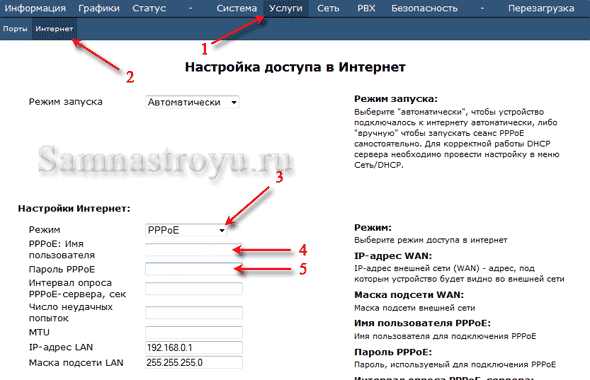
Важно! После того как вы совершили какие-либо изменения в настройках, перед тем как перейти на другую страницу необходимо «Сохранить изменения», кликнув по соответствующему пункту.

А сейчас терминал необходимо перезагрузить, тогда настройки активируются. Переходим во вкладку «Перезагрузка», обязательно нажимаем пункт «Применить изменения» и потом «Да, действительно перезагрузить сейчас».
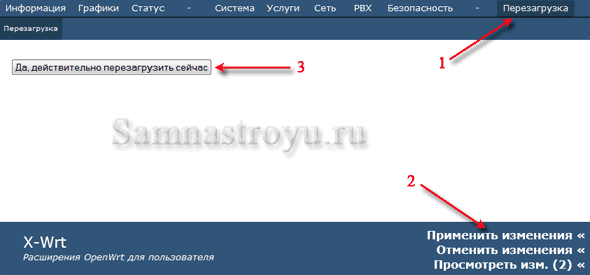
По окончании перезагрузки, если вы не допустили где-либо ошибку, интернет заработает («Power» загорится зеленым цветом).
Настройка интернета в режиме «Моста»
Этот режим можно использовать, если вы хотите создать сеть с применением другого устройства, на котором будете поднимать РРРОЕ-сессию. Например, с использованием маршрутизатора, или поднимая сессию на компьютере путем создания «Высокоскоростного соединения».
Переходим в «Услуги» —> «Интернет», выбираем «Bridge».
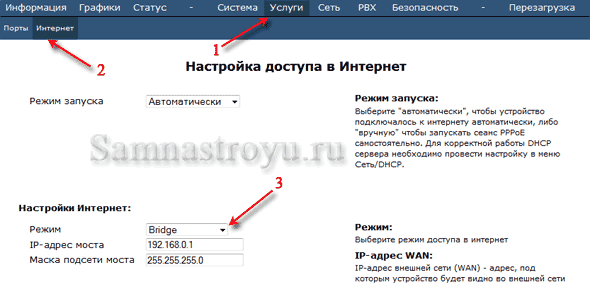
На этом все, только не забываем «Сохранить» и «Применить изменения», потом «Перезагрузить» терминал.
Понравилась статья? Лучшей благодарностью для меня будет Ваш репост этой страницы в социальных сетях:
Комментарии:
|
Алёна 2014-02-05 19:37:52 Спасибо за помощь в настройке. Всё легко и просто. [Ответить] |
|
Ольга 2015-07-07 09:17:25 Можно к этому роутеру подключить как то телефон на платформе Андроид, если WiFi подключения нет?? [Ответить] |
|
Admin 2015-07-08 16:16:50 Нет, нельзя. [Ответить] |
|
Виталий 2016-09-18 19:00:30 Доброго времени суток. А если требуется подключить два компьютера? [Ответить] |
|
Admin 2016-09-26 16:26:23 Port 0 и Port 1 [Ответить] |
|
Aleksandr 2017-10-01 04:21:21 Можно ли к оптическому терминалу NTP-RG-1402G подключить 4 ПК [Ответить] |
|
Admin 2017-10-02 10:41:45 Да, портов ведь 4. [Ответить] |
|
Дмитрий 2018-01-03 08:09:04 Как подключить wi-fi принтер? Подскажите пожалуйста. [Ответить] |
|
Иван 2020-03-29 09:25:34 4G модемы не поддерживает? [Ответить] |
Страницы: [1]
Оставить комментарий


 Идёт загрузка...
Идёт загрузка...